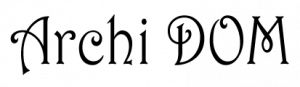Инструменты, вызываемые кнопками этой группы элементов управления, позволяют изменять положение трехмерного объекта или 3D камеры, изменять масштаб отображения и перемещать изображение в окне документа. Данная группа элементов управления содержит три скрытых панели инструментов. Кнопки инструментов, которые использовались последними, выводятся на панель инструментов. Кроме этих скрытых панелей, в данной группе элементов управления вы найдете кнопку инструмента «Масштаб» (Zoom Tool) и инструменты выбора цвета переднего плана и выбора режима редактирования.
n
Вспомогательные инструменты
n
![]()
n
Инструмент «Рука» (Hand Tool). Перемещение изображения в окне документа. Особенно полезен инструмент, когда масштаб документа увеличен до такой степени, что все изображение в окне документа не помещается, и присутствуют скрытые области. Клавиша выбора инструмента — H. Но данный инструмент можно вызвать, нажав клавишу Пробел при нажатой левой кнопке мыши. Данная кнопка выводится на панель инструментов по умолчанию.
n
![]()
n
Инструмент «Поворот вида» (Rotate View Tool). Позволяет повернуть изображение на произвольный угол с помощью мыши. Клавиша вызова — R.
n
![]()
n
Инструмент «Масштаб» (Zoom Tool). Изменение масштаба отображения редактируемого документа. Присутствует на панели инструментов постоянно. Клавиша вызова — Z. После выбора данной кнопки, для увеличения масштаба следует щелкнуть мышью на документе. Каждый последующий щелчок увеличивает текущее значение масштаба. Для уменьшения масштаба отображения следует щелкать мышью на документе, удерживая нажатой клавишу Alt.
n
![]()
n
Цвета переднего плана и фона по умолчанию (Default Foreground and Background Colors). Нажатие данной кнопки позволит выбрать установленные по умолчанию цвета переднего плана и фона. Предполагается, что по умолчанию цвет переднего плана — черный, а фона — белый. Но, для выбора цветов переднего плана и фона по умолчанию можно воспользоваться клавишей D, не трогая данную кнопку на панели инструментов.
n
![]()
n
Переключатель цветов переднего плана и фона (Switch Foreground and Background Colors) позволяет менять установленные по умолчанию цвета для переднего плана и фона на противоположные. Действие данной кнопки повторяет нажатие клавиши X.
n
![]()
n
Этот элемент управления в виде двух наложенных друг на друга квадратов Выберите основной фон (Set Foreground Color) и Выберите фоновый цвет (Set Background Color) позволяет выбрать для основного цвета и фона цвета, отличные от черного и белого. Для выбора цвета следует щелкнуть мышью на верхнем или нижнем квадрате, в зависимости от того, выбираете вы цвет для переднего плана или фона, и из появившегося диалоговое окно нового окна Палитра цветов (Color Picket) (рис. 1.10). выбрать желаемый цвет. Вернуться к цветам, предусмотренным для переднего плана или фона по умолчанию позволит кнопка Цвета переднего плана и фона по умолчанию (Default Foreground and Background Colors) или клавиша D.
n
![]()
n
Редактирование в режиме «Быстрая маска» (Edit in Quick Mask Mode). Для редактирования изображения в этом режиме следует на фотографии выделить объект, который подлежит обработке и нажать данную кнопку или клавишу Q. При этом, на все изображение, кроме выделенного участка будет наложена маска, защищающая от редактирования прикрытую область изображения. После наложения маски редактированию подвергнется только незащищенный участок. При включении режима быстрой маски кнопка Редактирование в режиме «Быстрая маска» (Edit in Quick Mask Mode) заменится кнопкой Редактирование в стандартном режиме (Edit in Standard Mode), которую следует нажать для выхода из режима быстрой маски. Также выйти из режима быстрой маски поможет клавиша Q.
n